Microsoft Sway ha estado disponible durante años, pero sigue siendo uno de los secretos mejor guardados de Microsoft. La aplicación de narración digital proporciona una forma rápida de crear hermosas presentaciones animadas que se adaptan automáticamente a diferentes dispositivos.
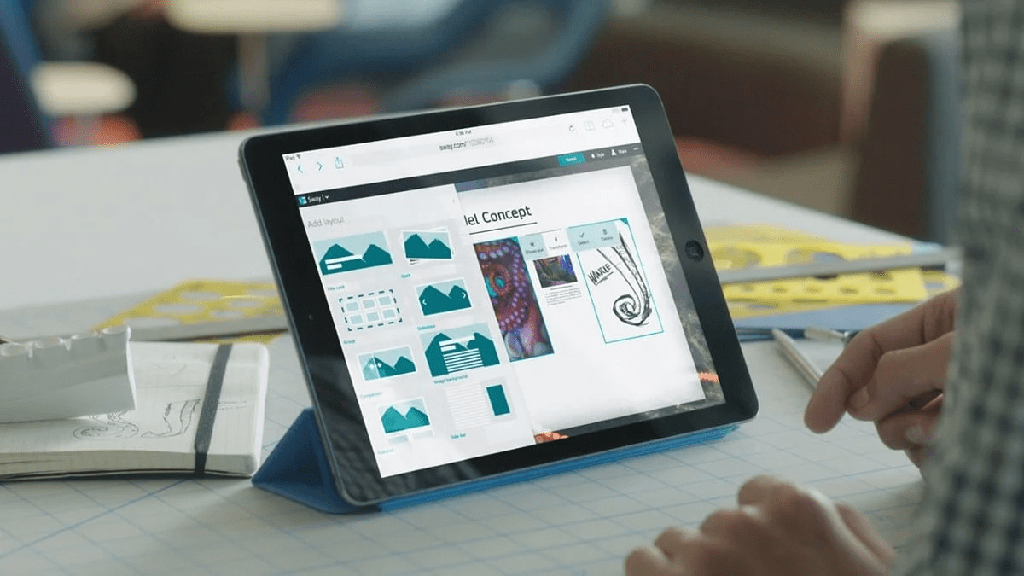
A diferencia de PowerPoint, no hay mucha curva de aprendizaje para Sway. Piense en Microsoft Sway como PowerPoint para personas que no quieren aprender PowerPoint. De hecho, Sway ni siquiera quiere que los llames presentaciones. Estarás creando Sways.
¿Microsoft Sway es gratuito?
Microsoft Sway es una aplicación web gratuita para cualquier persona con una cuenta de Microsoft. Vaya a Sway en su navegador e inicie sesión con su cuenta de Microsoft. Si usa Sway como parte de Microsoft 365, tendrá acceso a algunas características adicionales que las personas que usan una cuenta gratuita no tendrán, como eliminar el pie de página y agregar protección con contraseña a su presentación de Sway.
Los usuarios de Microsoft 365 disfrutan de límites más altos en la cantidad de elementos de Sway que pueden usar en cada Sway que crean.
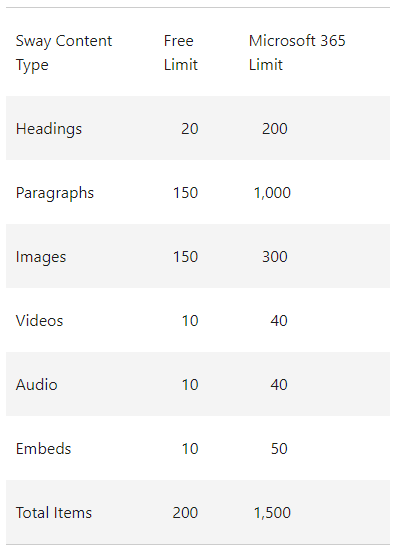
Nuevamente, estos límites son por presentación de Sway. La cuenta gratuita probablemente será suficiente para la mayoría de los usuarios.
¿Cómo podría usar Sway?
Microsoft elimina completamente la ansiedad por el diseño del proceso de creación. Todo lo que tienes que hacer es agregar contenido. Su trabajo de Sways para que se vea bien. Además, Sway le brinda acceso a muchas imágenes y videos para usar en sus Sways de forma gratuita. Podrías usar Sway para crear:
- Una presentación para el trabajo.
- Un boletín para clientes
- Una presentación de diapositivas de fotos vergonzosas para una fiesta de cumpleaños de Zoom de amigos
- Una historia convincente sobre cualquier tema que desee

Un buen primer paso es revisar las plantillas que proporciona Sway o inspirarse en un Sway destacado y ver algunos excelentes ejemplos de lo que puede hacer con la aplicación. Como alternativa, puede buscar un tema y Sway creará un esquema para que lo siga. ¿No le gustaría que PowerPoint hiciera eso por usted?
¿Cómo crear y diseñar un balanceo?
El espacio de trabajo de Sway se divide en dos pestañas: Argumento y Diseño.
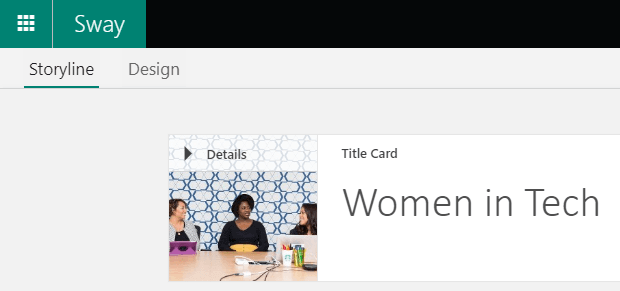
Dado que es probable que su Sway final no sea una serie de diapositivas (aunque tendrá esa opción), sino una sola página web fluida por la que navegará desplazándose (ya sea de arriba a abajo o de izquierda a derecha), piense en su presentación como un viaje, llevarás a los espectadores de principio a fin.
Espacio de trabajo de Sways Storyline
Seleccione Crear nuevo para comenzar un Sway desde cero o seleccione Comenzar desde un tema para permitir que Sway cree un esquema para usted. Como alternativa, puede comenzar cargando un documento PDF, Word o PowerPoint, y Sway lo usará como plantilla.
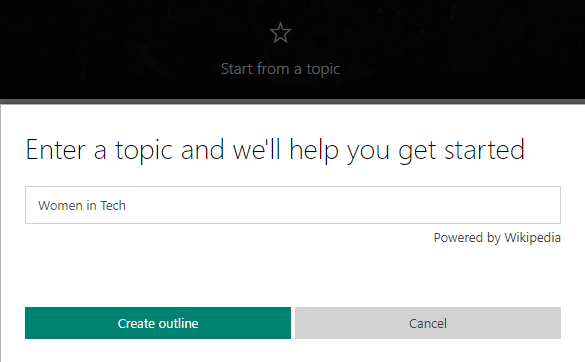
En este caso, busque un tema y seleccione el botón Crear esquema. Sway creará el marco de su presentación para usted.
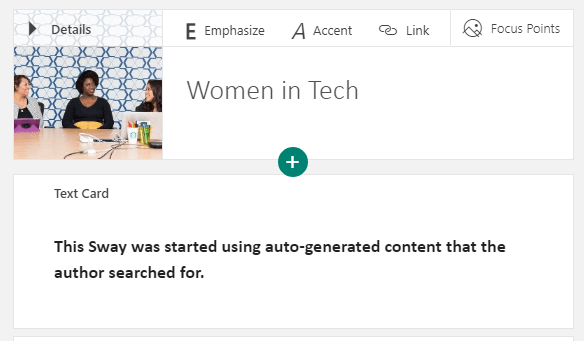
Sway ha asignado automáticamente a Sway un título y tarjetas de contenido que puede editar en cualquier momento. Elimine cualquier tarjeta seleccionando el ícono de la papelera en la tarjeta que desea eliminar.
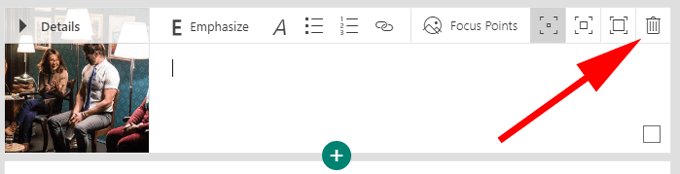
Agrega contenido a su Sway agregando tarjetas a Storyline, y puede reorganizar las tarjetas en cualquier momento con los controles de arrastrar y soltar de Sways.
Haga clic en el ícono Más para agregar una tarjeta y elija qué tipo de contenido desea. Los tipos de contenido incluyen video, imagen y texto, entre otros.
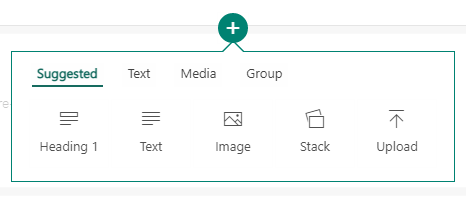
Otra forma de agregar contenido a su Sway es buscar contenido en su computadora o en la web. En la barra de menú, seleccione Insertar.

Desde allí, puede buscar una variedad de fuentes de contenido para agregar a su Sway.
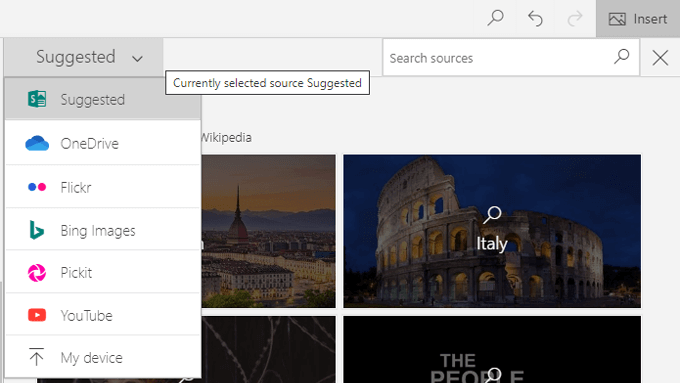
Seleccione una fuente de contenido y luego escriba una palabra o frase en el campo marcado Buscar fuentes. Finalmente, selecciona el ícono de la lupa o presiona Enter. Marque la casilla Creative Commons Only para restringir los resultados al contenido que no requiere una licencia de uso.
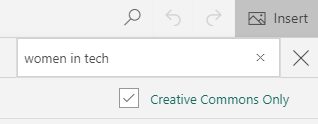
Finalmente, seleccione uno de los resultados de búsqueda y haga clic en el botón Agregar para agregar ese elemento a su Sway.
Opciones de tarjeta
Las tarjetas en el espacio de trabajo de Storyline ofrecen varias opciones según el tipo de contenido que tengan. Las tarjetas de imágenes le permiten formatear el texto de la leyenda de las imágenes, elegir los puntos de enfoque en su imagen y elegir cuánto desea enfatizar esa tarjeta.
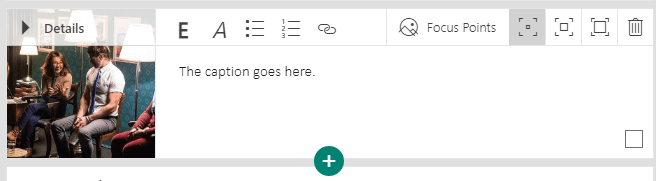
Establecer puntos de enfoque es importante porque ayuda a Sway a elegir cómo colocar la imagen. Seleccione las partes más importantes de la imagen y Sway determinará la mejor posición para la imagen según su dispositivo y el estilo que elija.
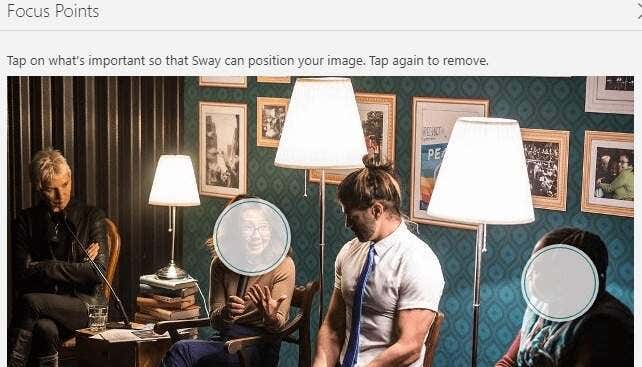
Puede ver vistas previas de cómo se verá su contenido en la pantalla de una computadora o en un dispositivo móvil.
Las tarjetas de texto también brindan opciones para dar formato, vincular y enfatizar el texto.
Espacio de trabajo de diseño de oscilaciones
El espacio de trabajo Diseño es donde puede controlar la apariencia de su Sway. Seleccione la pestaña Diseño del menú.

Luego seleccione Estilos.
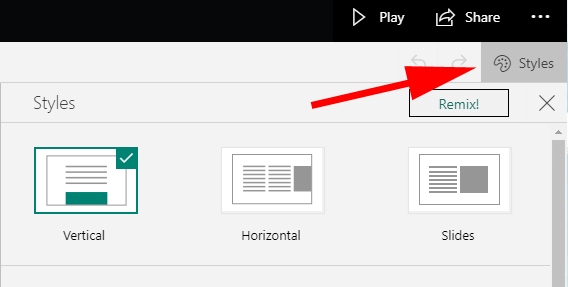
En el panel Estilos, puede elegir la orientación de su Sway. Un Sway puede ser Vertical u Horizontal, o puede elegir la opción Diapositivas. Seleccione la vista previa del estilo que más le guste y luego haga clic en el botón Personalizar para ajustar su elección. Siempre puedes cambiar de opinión más tarde.
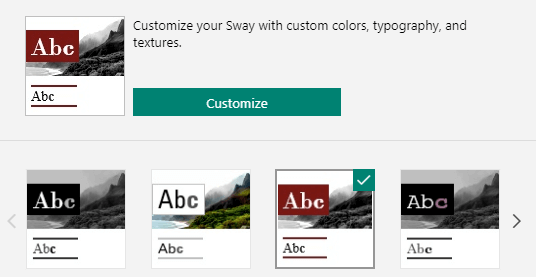
Siempre verá una vista previa de cómo aparecerá su Sway para los demás en el espacio de trabajo Diseño.

Si no se siente inspirado, seleccione el botón Remix para permitir que Sway elija el diseño y el diseño por usted.
Seleccione el botón Reproducir para obtener la experiencia completa.
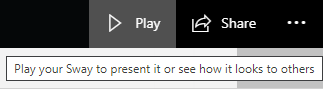
¿Cómo compartir tu influencia?
El botón Compartir le ofrece varias formas de compartir su Sway.
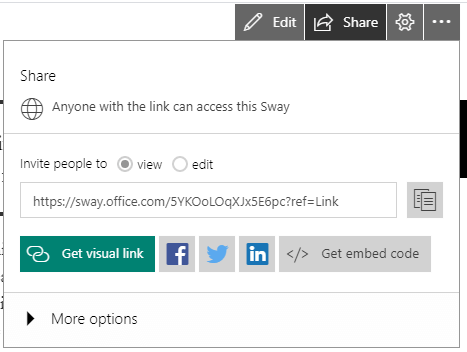
Puede generar un enlace para ver o editar o compartir en Facebook, Twitter o LinkedIn, o puede obtener el código para incrustar el Sway en un sitio web.
Ahorre tiempo e impresione a los demás con Microsoft Sway
Microsoft Sway es una excelente herramienta para crear rápidamente historias visualmente convincentes. La próxima vez que desee crear un PowerPoint, pruebe con Sway. Apreciará lo rápido que puede pasar de una presentación vacía a una llamativa y hermosa sin importar en qué dispositivo la vea.








